Maison >Tutoriel système >Série Windows >Comment résoudre le problème de l'arrêt trop long de l'ordinateur Windows 7 ? Tutoriel sur l'amélioration de la vitesse d'arrêt de l'ordinateur sous Windows 7
Comment résoudre le problème de l'arrêt trop long de l'ordinateur Windows 7 ? Tutoriel sur l'amélioration de la vitesse d'arrêt de l'ordinateur sous Windows 7
- WBOYWBOYWBOYWBOYWBOYWBOYWBOYWBOYWBOYWBOYWBOYWBOYWBavant
- 2024-02-13 09:00:291375parcourir
L'éditeur PHP Yuzai vous présentera comment résoudre le problème du long temps d'arrêt de l'ordinateur Win7. Un arrêt lent peut être provoqué par certains problèmes du système. Pour améliorer la vitesse d'arrêt, vous pouvez optimiser les paramètres du système, nettoyer les fichiers indésirables et fermer les programmes d'arrière-plan inutiles. Cet article vous donnera un didacticiel détaillé sur la façon d'améliorer la vitesse d'arrêt de votre ordinateur Windows 7, vous aidant ainsi à résoudre le problème des longs temps d'arrêt et à améliorer l'efficacité de votre ordinateur.
L'arrêt de l'ordinateur Win7 prend trop de temps, solution :
Méthode 1 :
1. Utilisez d'abord la touche de raccourci "win+r" pour ouvrir Exécuter, entrez "gpedit.msc" et appuyez sur Entrée pour confirmer.
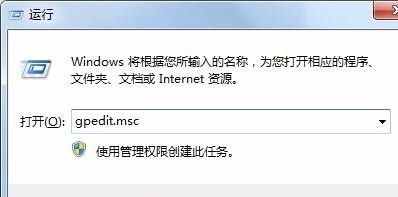
2. Recherchez l'option d'arrêt en fonction de l'emplacement de l'icône.
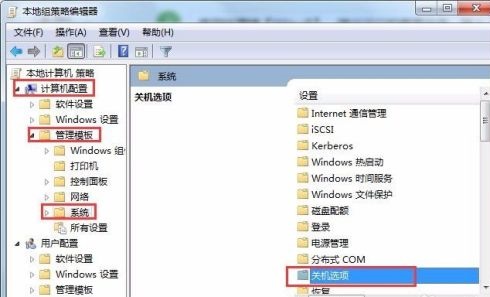
3. Activez les stratégies associées, comme indiqué sur l'image.
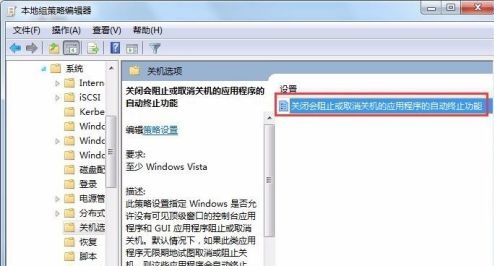
Méthode 2 :
1. Appuyez sur les touches win+r pour ouvrir la fenêtre d'exécution, ou cliquez sur "Démarrer l'exécution".
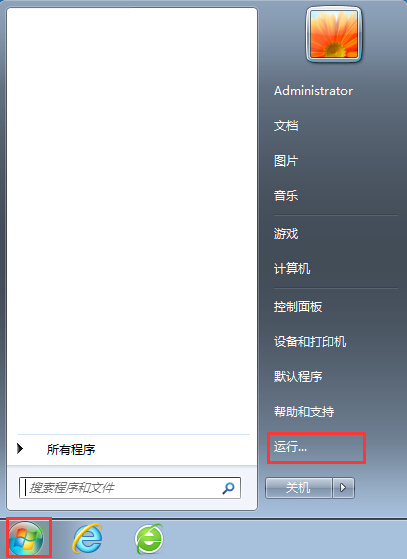
2. Entrez "regedit" dans la fenêtre d'exécution et appuyez sur Entrée pour confirmer.
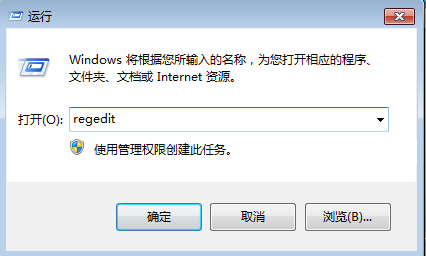
3. Dans l'éditeur de registre, développez tour à tour HKEY_LOCAL_MECHINESYSTEMCurrentControlSet Control.
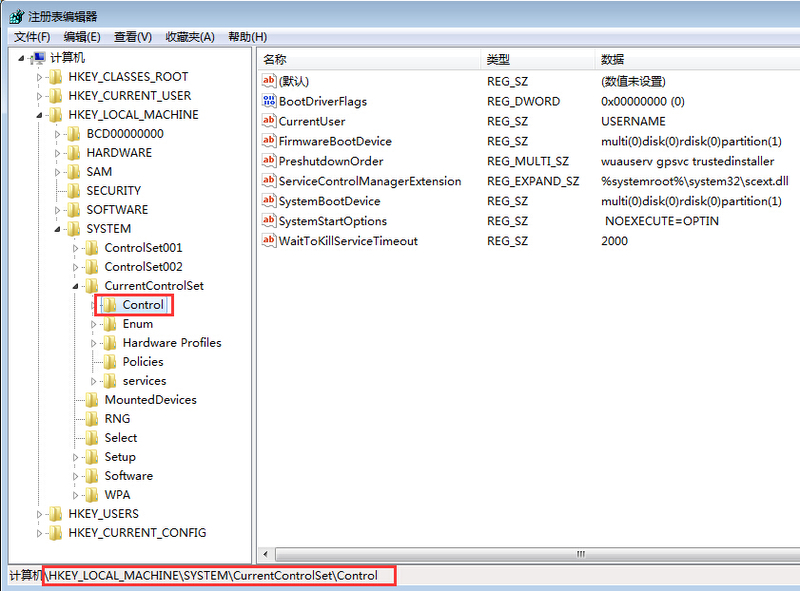
4. Recherchez « WaitToKillServiceTimeout » dans la liste de droite, faites un clic droit et sélectionnez « Modifier ».
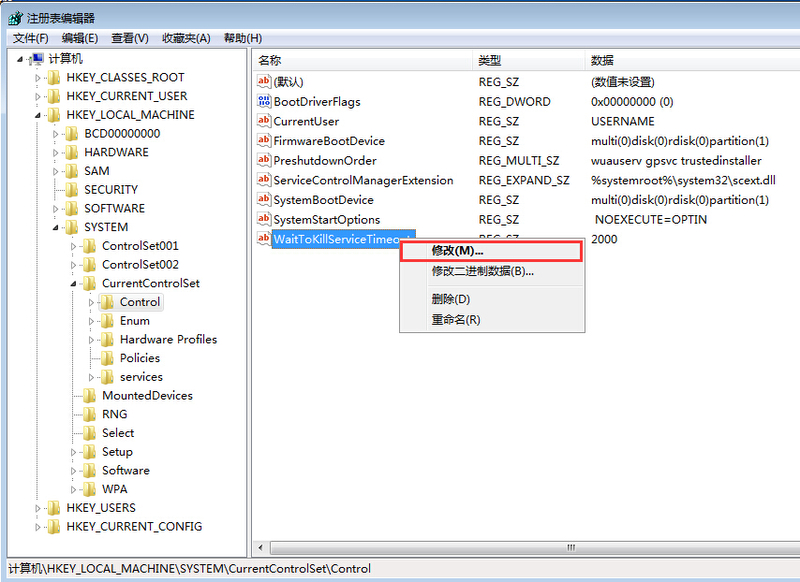
5. Modifiez les données dans la fenêtre contextuelle et modifiez la valeur d'origine de 12 000 par une valeur plus petite, ici cela signifie 12 secondes. Nous pouvons la modifier à 3 000, puis la vitesse de démarrage de l'ordinateur augmentera.
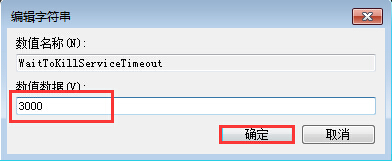
Ce qui précède est le contenu détaillé de. pour plus d'informations, suivez d'autres articles connexes sur le site Web de PHP en chinois!
Articles Liés
Voir plus- Que dois-je faire si Win7 ne parvient pas à se connecter à Internet ?
- Quelle est la taille du système Win7 général ?
- Comment résoudre le problème selon lequel l'imprimante système Win7 indique que le document local de niveau inférieur est en cours d'impression
- Où ouvrir la caméra dans le système Win7
- Comment changer le mot de passe de mise sous tension dans Win7

